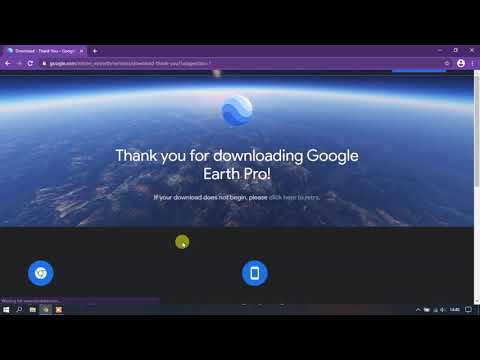
Inhoud
Heb je ooit de hele wereld willen analyseren, beroemde plaatsen en de geografie van plaatsen willen zien, met slechts een muisklik? Met Google Earth kunt u navigeren op een virtuele wereldbol die is gemaakt met behulp van satellietbeelden. Het installeren van Google Earth duurt slechts een paar minuten; u kunt het zelfs gewoon in uw internetbrowser installeren of een app downloaden voor uw smarthpone of tablet.
Stappen
Methode 1 van 3: Google Earth op uw computer installeren
Zorg ervoor dat uw computer aan de minimumvereisten voldoet. Om correct te kunnen werken, heeft Google Earth een minimum aan computerhardware nodig en wordt iets meer aanbevolen dan dit minimum. Dat gezegd hebbende, de meeste moderne computers zouden het probleemloos moeten kunnen uitvoeren. Hieronder staan de aanbevolen specificaties voor betere prestaties:
- Ramen:
- Besturingssysteem: Windows 7 of 8
- CPU: Pentium 4 2,4 GHz +
- RAM: 1 GB +
- Harde schijfruimte: 2GB +
- Internetsnelheid: 768 Kbps
- Grafische kaart: DX9 256MB +
- Resolutie: 1280x1024 +, 32-bits
- Mac OS X:
- Besturingssysteem: OS X 10.6.8+
- CPU: Intel Dual Core
- RAM: 1 GB +
- Harde schijfruimte: 2GB +
- Internetsnelheid: 768 Kbps
- Grafische kaart: DX9 256MB +
- Resolutie: 1280x1024 +, miljoenen kleuren
- Linux:
- Kernel 2.6+
- glibc 2.3.5 met NPTL of hoger
- x.org R6.7 of hoger
- RAM: 1 GB +
- Harde schijf: 2GB +
- Internetsnelheid: 768 Kbps
- Grafische kaart: DX9 256MB +
- Resolutie: 1280x1024 +, 32-bits
- Google Earth wordt officieel ondersteund door Ubuntu
- Ramen:

Bezoek de Google Earth-website. U kunt het programma gratis downloaden van de Google-website. Wanneer u de Google Earth-website bezoekt, wordt u begroet met het bericht "Hallo, wereld", naast een willekeurige Google Maps-afbeelding.
Klik op de link "Google Earth". In het midden van de pagina ziet u twee opties: Google Earth en Google Earth Pro Google Earth is gratis voor iedereen. De Pro-versie is betaald, maar bevat meer tools voor marketingbedrijven en businessplanners.

Klik op de optie Desktop. Hiermee gaat u naar de Google Earth-pagina voor desktopcomputers. Merk op dat deze versie ook werkt voor notebooks; de term "desktop" verwijst naar desktoptoepassingen in plaats van naar browsergebaseerde applicaties.
Klik op de knop "Google Earth downloaden". Het bevindt zich in de rechterbenedenhoek van de collage op de desktoppagina van Google Earth.

Lees en ga akkoord met de Servicevoorwaarden. Voordat u kunt downloaden, moet u het beleid lezen. Door het programma te downloaden, gaat u akkoord met zowel de Servicevoorwaarden als het Privacybeleid.
Klik op "Akkoord en download". Het installatieprogramma wordt naar uw computer gedownload. Afhankelijk van uw browserinstellingen moet u de download mogelijk accepteren voordat deze begint.
- Het juiste installatieprogramma voor uw besturingssysteem wordt automatisch gedownload.

- Het juiste installatieprogramma voor uw besturingssysteem wordt automatisch gedownload.
Installeer Google Earth. Nadat het configuratiebestand is gedownload, installeert u het programma om het te openen:
- ramen - Dubbelklik op het gedownloade configuratiebestand. Het programma maakt verbinding met de Google Earth-server en downloadt enkele noodzakelijke bestanden. Na enkele ogenblikken wordt Google Earth geïnstalleerd en gestart. Tijdens het installatieproces hoeft u niets te configureren.
- Mac - Dubbelklik op het ".dmg" -bestand dat naar uw Mac is gedownload. Hierdoor wordt een nieuwe map geopend met de Google Earth-applicatie. Sleep dit pictogram naar de map Toepassingen. U kunt Google Earth starten door op het pictogram in de map Toepassingen te klikken.
- Ubuntu Linux - Open de terminal door op Ctrl + Alt + T te drukken, typ sudo apt-get install lsb-coreen druk op Enter. Na het voltooien van de installatie van het lsb-core-pakket, dubbelklikt u op het ".deb" -bestand dat is gedownload van de Google Earth-website. Het programma wordt geïnstalleerd en u kunt het vinden in Toepassingen → Internet.
Gebruik Google Earth. Wanneer u het installeert, kunt u Google Earth gaan gebruiken. Als je het voor de eerste keer start, verschijnt er een venster met tips en handleidingen. Voel je vrij om de tips te lezen of "duik" direct in het programma.
- U kunt zich aanmelden met uw Google-account om uw opgeslagen kaarten en locatie te koppelen.
Methode 2 van 3: de Google Earth-plug-in voor uw browser installeren
Kijk of je aan de eisen voldoet. U kunt een plug-in voor uw browser downloaden waarmee u de Google Earth-wereldbol op webpagina's kunt bekijken en de Earth-weergave op Google Maps kunt inschakelen. Uw pc moet voldoen aan de minimumvereisten voor Google Earth (zie het vorige gedeelte) en uw browser moet een van de volgende versies of hoger zijn:
- Chrome 5.0+
- Internet Explorer 7+
- Firefox 2.0+ (3.0+ OS X)
- Safari 3.1+ (OS X)
Bezoek de Google Earth-website. U kunt de plug-in downloaden van de Google-website. Bij het betreden van de Google Earth-website wordt u begroet met het bericht "Hallo, Wereld" en een willekeurige afbeelding van Google Maps.
Klik op de link "Google Earth". In het midden van de pagina ziet u twee opties: Google Earth en Google Earth Pro De plug-in voor Google Earth is gratis voor iedereen.
Klik op de weboptie. De Google Earth-plug-inpagina wordt onmiddellijk geladen. Google zal proberen de plug-in automatisch te installeren. Afhankelijk van uw browserinstellingen, moet u dit bevestigen voordat dit gebeurt.
- Firefox-gebruikers kunnen de plug-in niet installeren terwijl de browser actief is. Dit betekent dat het nodig zal zijn om de plug-in met een andere browser te installeren. De plug-in is universeel in alle geïnstalleerde browsers.
Test de plug-in. Vernieuw na het installeren van de plug-in uw pagina door op F5 te drukken. U zou de Google Earth-wereldbol in het middelste frame van de pagina moeten zien worden geladen.
- U ziet een bericht onder de wereldbol met de mededeling dat de plug-in met succes is geïnstalleerd.
Methode 3 van 3: Google Earth op uw mobiele apparaat installeren
Open de app store van uw apparaat. Google Earth is gratis beschikbaar voor Android- en iOS-apparaten en kan worden gebruikt op tablets en smartphones.
- U kunt ook directe links naar de applicatie vinden door naar de Google Earth-website op uw tablet of smartphone te gaan, "Mobiel" te selecteren en vervolgens op de juiste link voor uw apparaat te klikken.
Zoek naar de Google Earth-app. Zorg ervoor dat u de gratis app downloadt die is gepubliceerd door Google Inc.
Installeer de applicatie. Selecteer op Android de knop "Installeren" om het downloaden van de applicatie te starten. Selecteer op iOS-apparaten de knop "Gratis" en vervolgens "Installeren". Mogelijk moet u uw accountwachtwoord invoeren.
- Als u een datalimiet heeft voor uw service, is het wellicht beter om de app te downloaden via een Wi-Fi-verbinding.
Open de applicatie. Na installatie zou de applicatie op je homescherm of in de "App Drawer" moeten verschijnen. Selecteer het applicatiepictogram om het te openen en begin Google Earth te gebruiken. Het wordt aanbevolen de korte handleiding te bekijken om te leren hoe u met uw vingers over de wereld kunt navigeren.
- Standaard start Google Earth op uw locatie, bepaald door de GPS-service en Wi-Fi-verbinding.


